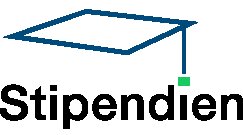Erste Schritte Anaconda
Erste Schritte Anaconda
Die Verwendung von Python und Anaconda ist für die Ausführung von AI-Skripten weitgehend unerlässlich. Hierfür ist eine korrekte Initialisierung von Python und Anaconda erforderlich, wobei die folgenden Schritte berücksichtigt werden sollten.
Pythonversion und Anacondamodul
Um zu überprüfen, welche Pythonversion auf dem AI-Cluster installiert ist, wird folgender Befehl verwendet
python --versionDamit die richtige Pythonversion verwendet werden kann, nutzen wir das Python von Anaconda. Dafür verwendet man eine vorkonfigurierte Umgebung. Bevor die Umgebung aufgelistet werden kann, muss der Nutzer Anaconda in den eigenen Arbeitsbereich initialisieren. Dafür wird zuerst das modul Anaconda geladen. Bevor man das richtige Modul lädt, ist hier aufzupassen die richtige Version zu nehmen. Um die verfügbaren Versionen anzuzeigen, kann man die bereits installierten Module auflisten mit
module availUnd dann lädt man die gewünschte Version in das lokale System ein
module load Anaconda3/{VERSION}Nach dem Laden des Moduls können die conda Befehle ausgeführt werden. Bevor mit Anaconda gearbeitet wird, müssen bei der Erstnutzung die Konfigurationsdatei des Systems geändert werden. Hier wird nun der Befehl "conda init" augerufen und somit die Bashrc Konfigurationsdatei des Systems angepasst. Tipp: Nur bei der ersten Benutzung aufrufen!
conda initNachdem diese initialisiert wird, muss der Nutzer sich mit der Steuerungstaste + D ausloggen und sich erneut einloggen. Dann ist Anaconda richtig konfiguriert und muss wieder mit "module load Anaconda3/{VERSION}" in das System eingebunden werden. Dann können die zentral vorgegebenen Umgebungen angezeigt werden. Um die Umgebungen aufzulisten verwendet man
conda env listDie Standardumgebung für Anaconda ist indem Fall "base". Es können andere Umgebungen aktiviert werden mit dem Befehl
conda activate{UMGEBUNGSNAME}Nachdem eine Umgebung erfolgreich eingebunden wurde, erscheint links neben dem AI Symbol in der Konsole, der Name der Umgebung in runden Klammern. Jetzt kann man auch die vorhandenen Bibliotheken in der Umgebung anzeigen lassen
conda listDie Pythonversion von Anaconda kann man sich auch anzeigen lassen.
python --versionUnd den Speicherort zu dem Python von Anaconda
which python
-> /apps/sw2023/rome/software/Anaconda3/{VERSION}/bin/pythonNachdem Python richtig konfiguriert ist und man sich das Modul Anaconda eingeladen hat, kann damit richtig gearbeitet werden. Es können auf Wunsch auch andere Umgebungen geladen werden.